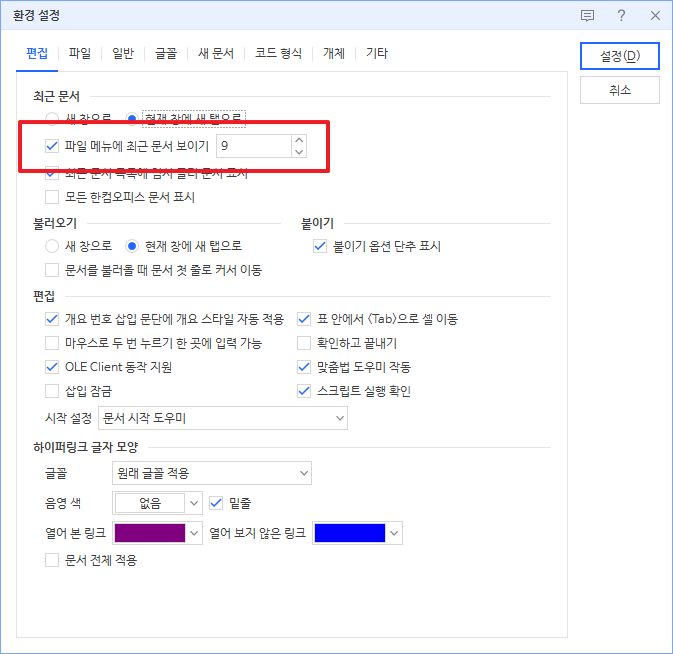한컴오피스 / 한글 / 2022 / 최근 문서 개수 설정하는 방법, 최근 문서 나오지 않게 하는 방법
Created 2022-02-03
Last Modified 2022-07-09
상단 왼쪽의 [파일]을 클릭하면 파일 관련 여러 메뉴가 나오고, 최근 작업했던 문서 목록이 나온다. 파일 탐색기를 거치지 않고 접근할 수 있는 편리한 기능인데, 경우에 따라서 목록을 보이지 않게 하거나 더 많은 목록이 나오게 하고 싶을 수 있다. 만약 설정을 변경하고 싶다면...
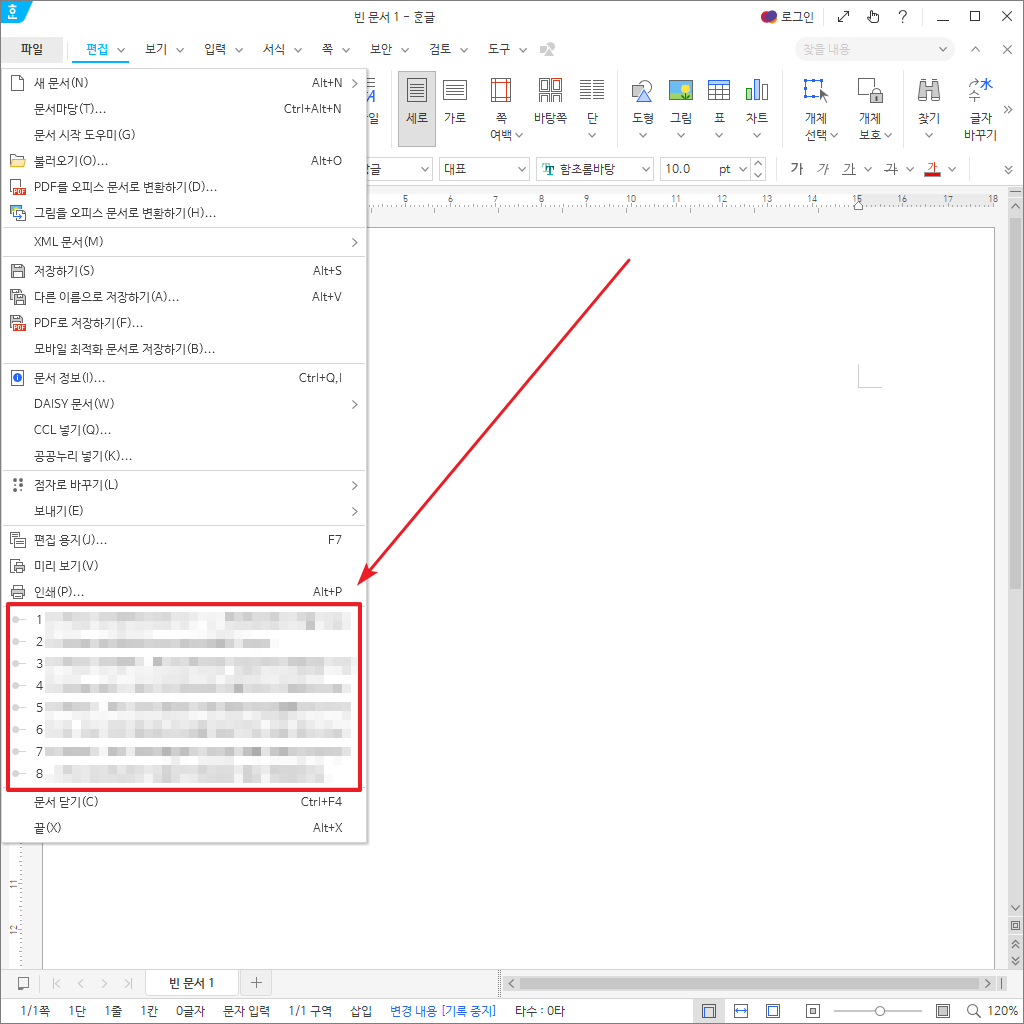
[도구]의 [환경 설정]으로 들어간다.
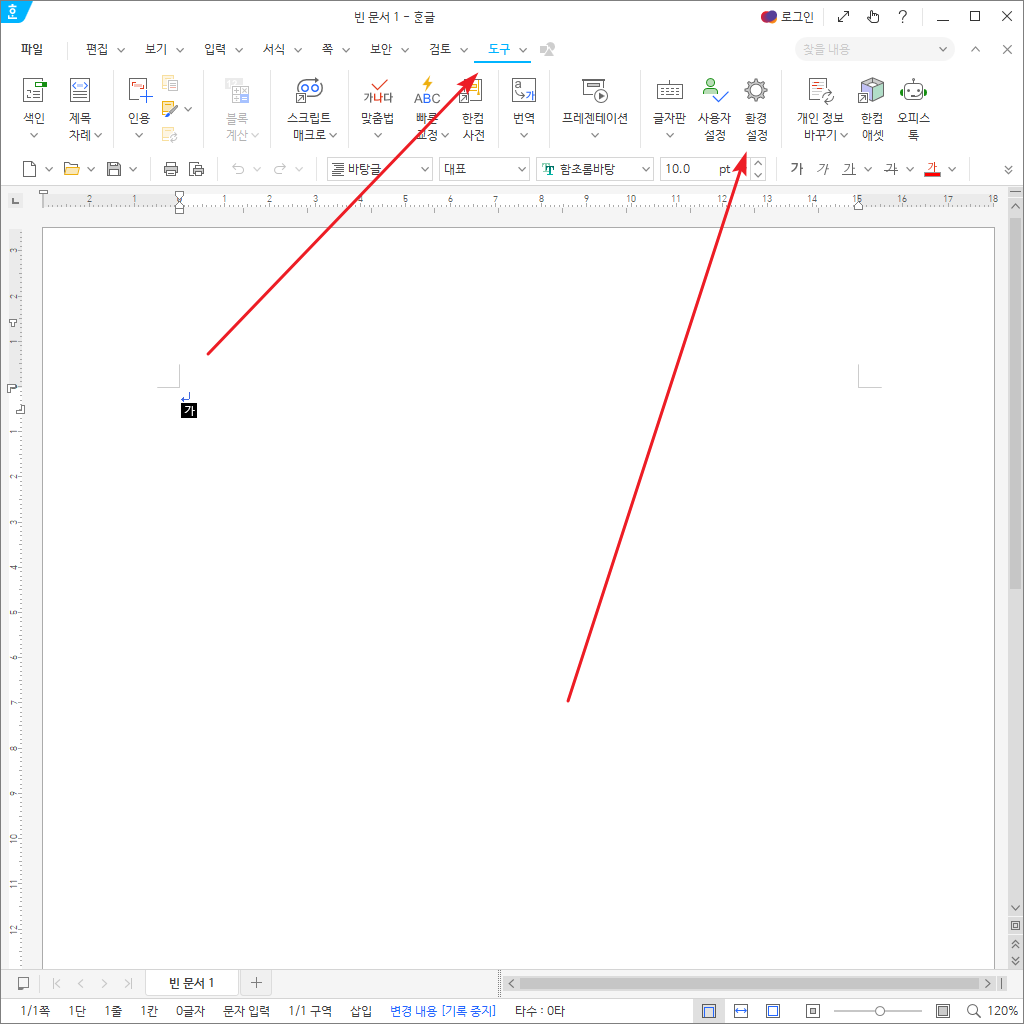
목록이 나오지 않게 하고 싶다면 [파일 메뉴에 최근 문서 보이기] 왼쪽에 있는 체크를 지우고, 개수를 변경하고 싶다면 숫자를 조절한다.